विशिष्ट शर्तों के साथ ईमेल की रसीदें पढ़ने का अनुरोध कैसे करें?
यदि आप प्रतिदिन सभी प्रकार के ग्राहकों को बड़ी मात्रा में ईमेल भेजते हैं, तो संभवतः आपको पुष्टि की आवश्यकता होगी कि महत्वपूर्ण ईमेल पढ़े गए हैं या नहीं। इसका मतलब है कि आपको केवल उन ईमेल की पठन रसीद प्राप्त करने की आवश्यकता है जो कुछ शर्तों को पूरा करती हैं, न कि आपके द्वारा भेजे गए सभी ईमेल की। इस मामले में, मैं आपको विशिष्ट ईमेल की पढ़ी गई रसीदों का अनुरोध करने का एक सरल तरीका पेश करूंगा।
विशिष्ट शर्तों के साथ ईमेल की रसीदें पढ़ने का अनुरोध करें
विशिष्ट शर्तों के साथ ईमेल की रसीदें पढ़ने का अनुरोध करें
1. आउटलुक में, पर जाएँ होम टैब पर क्लिक करें नियम में चाल समूह बनाएं, फिर क्लिक करें नियम और अलर्ट प्रबंधित करें ड्रॉप-डाउन मेनू में

2। में नियम और चेतावनियाँ खिड़की, प्रेस नए नियम के तहत बटन ईमेल नियम टैब.

3। में नियम जादूगर खिड़की, क्लिक करें मेरे द्वारा भेजे गए संदेशों पर नियम लागू करें में किसी टेम्पलेट या रिक्त नियम से प्रारंभ करें अनुभाग। फिर क्लिक करें अगला बटन.
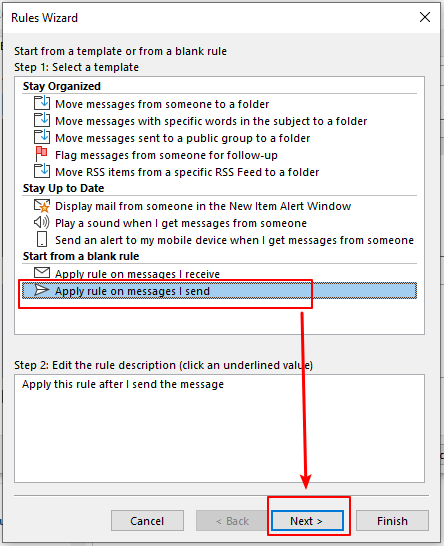
4. शर्तें निर्दिष्ट करें जैसा कि आप सुझाई गई सूची से चाहें। उदाहरण के लिए, मैं केवल विषय या मुख्य भाग में "परीक्षण" शब्द वाले ईमेल से पठन रसीद प्राप्त करना चाहता हूं।
- टिक करें विषय या निकाय में विशिष्ट शब्दों के साथ में विकल्प चरण 1: शर्त चुनें.
- रेखांकित शब्दों पर क्लिक करें विशिष्ट शब्द in चरण 2: नियम विवरण संपादित करें.
- RSI टेक्स्ट खोजें संवाद बॉक्स पॉप अप होता है. बॉक्स में इनपुट शब्द "परीक्षण"।
- दबाएं बटन.
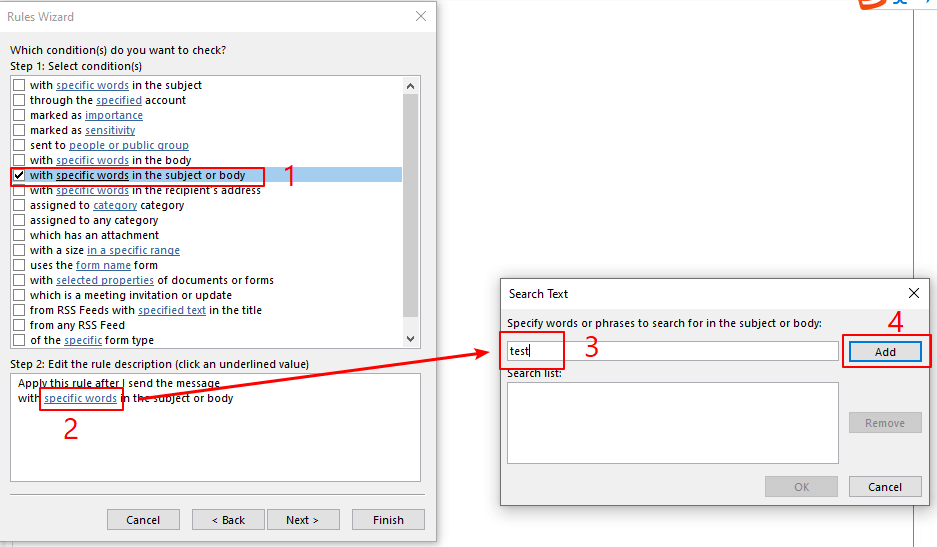
- फिर क्लिक करें OK बटन.
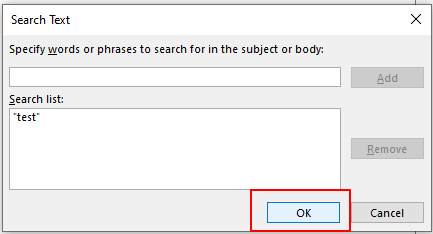
- दबाएं अगला में बटन नियम जादूगर अगले चरण पर जाने के लिए विंडो।
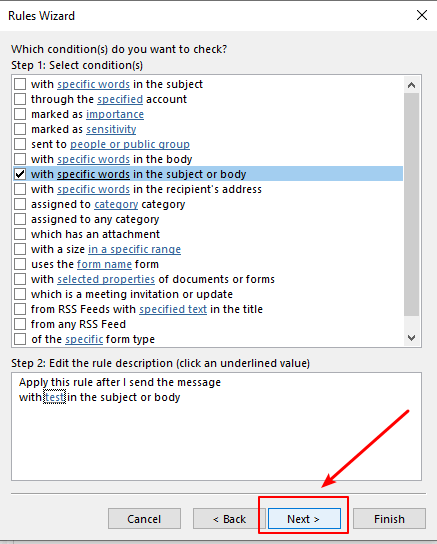
5. क्रियाएँ निर्दिष्ट करें सूची से कार्रवाई.
टिक करें जब यह पढ़ लिया जाए तो मुझे सूचित करें में विकल्प चरण 1: कार्रवाई का चयन करें। फिर क्लिक करें अगला बटन.
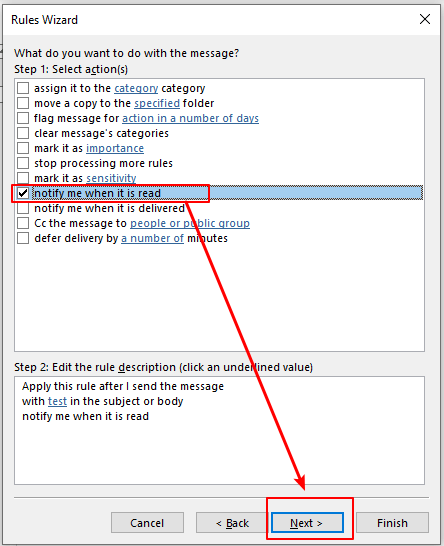
6. अपवाद निर्दिष्ट करें.
यहां अपवादों की सूची आती है. मेरे मामले में, मुझे किसी की आवश्यकता नहीं है। क्लिक करें अगला बटन।
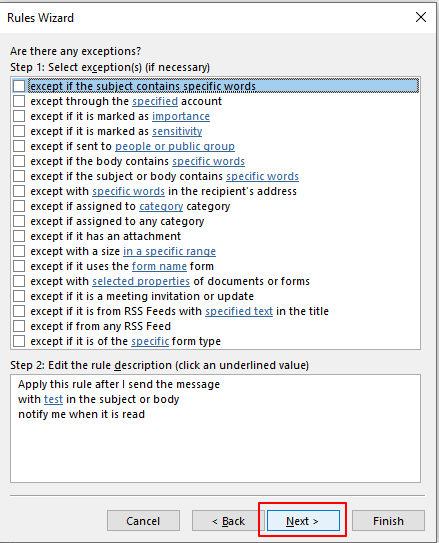
7. इस नियम के लिए एक नाम निर्दिष्ट करें और नियम विकल्प सेट करें। सुनिश्चित करें कि इस नियम को चालू करें विकल्प पर टिक किया गया है. फिर क्लिक करें अंत बटन.
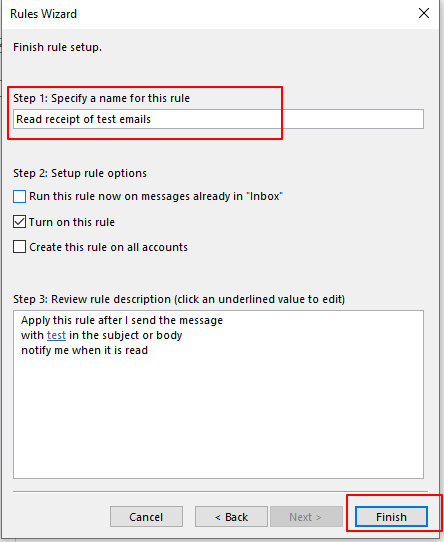
8. एक माइक्रोसॉफ्ट आउटलुक चेतावनी संवाद बॉक्स पॉप अप होता है। क्लिक करें OK बटन.

9। में नियम और चेतावनियाँ खिड़की पर क्लिक करें लागू करें बटन क्लिक करें, और उसके बाद क्लिक करें OK बटन.
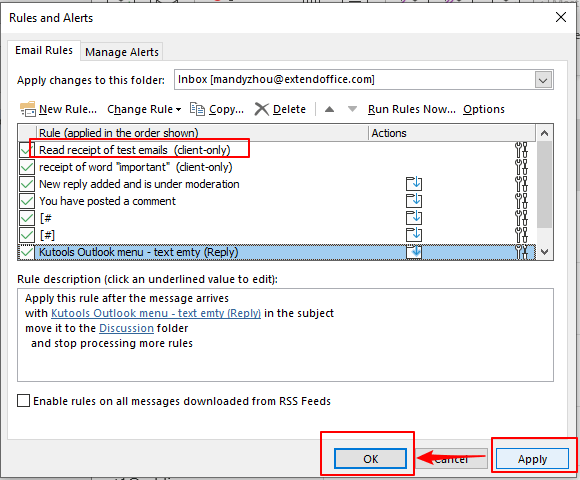
10। अभी व पठन रसीद का अनुरोध करने का नियम स्थापित किया गया है. विषय या मुख्य भाग में "परीक्षण" शब्द के साथ ईमेल वितरित होने और प्राप्तकर्ता द्वारा ईमेल पढ़ने के बाद, आउटलुक ईमेल में आपके इनबॉक्स फ़ोल्डर में एक पठन रसीद भेजी जाएगी। ईमेल पढ़ने की रसीद अधिसूचना नीचे की तरह होगी।
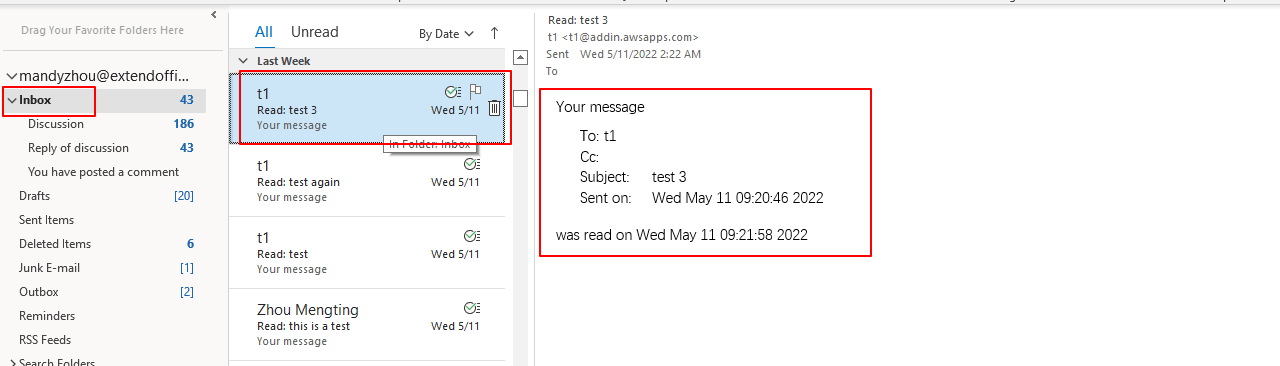
पठन रसीद अधिसूचना में शामिल है प्राप्तकर्ता का नाम और ईमेल पता, विषय, दिनांक और समय जब ईमेल भेजा गया था और प्राप्तकर्ता ने इसे कब पढ़ा था।
नोट: हालाँकि, कभी-कभी आपको रीड रसीद प्राप्त नहीं हो सकती है, भले ही आपने कोई ईमेल भेजा हो जो शर्तों को पूरा करता हो। कारण इस प्रकार हैं:
- संदेश प्राप्तकर्ताओं के लिए जो आउटलुक को अपने ईमेल प्रोग्राम के रूप में उपयोग करते हैं, संदेश पढ़ने के बाद, एक माइक्रोसॉफ्ट आउटलुक संवाद बॉक्स पॉप अप होगा। वे पठन रसीद भेजने से इंकार कर सकते हैं।
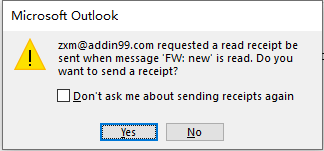
- संदेश प्राप्तकर्ताओं के लिए जो आउटलुक को अपने ईमेल प्रोग्राम के रूप में उपयोग करते हैं, संदेश पढ़ने के बाद, एक माइक्रोसॉफ्ट आउटलुक संवाद बॉक्स पॉप अप होगा। वे पठन रसीद भेजने से इंकार कर सकते हैं।
संबंधित लेख
आउटलुक में डिलीवरी रसीद और रीड रसीद का अनुरोध कैसे करें?
यहां यह आलेख आपको वर्तमान में लिखे गए ईमेल संदेश के लिए डिलीवरी रसीदों और पढ़ने की रसीदों का अनुरोध करने में मदद करने के लिए और साथ ही सभी भेजे गए ईमेल संदेशों के लिए प्रदान किया गया है।
आउटलुक ईमेल में ट्रैकिंग/रीड रसीद को कैसे ब्लॉक करें?
क्या आपको कभी नीचे दिखाए गए स्क्रीनशॉट के अनुसार आउटलुक ईमेल खोलते समय पठन रसीद अनुरोध प्राप्त हुआ है? कुछ मामलों में, आपको गोपनीयता, सुरक्षा आदि कारणों से ऐसी ट्रैकिंग को ब्लॉक करने की आवश्यकता हो सकती है। यहां, यह ट्यूटोरियल आउटलुक ईमेल में आसानी से ट्रैकिंग (पढ़ें रसीद) को ब्लॉक करने का तरीका पेश करेगा।
आउटलुक में मीटिंग प्रतिक्रियाओं को कैसे ट्रैक करें?
मीटिंग बनाने और उपस्थित लोगों को मीटिंग के लिए आमंत्रित करने के बाद, आप मीटिंग की प्रतिक्रियाओं को ट्रैक कर सकते हैं कि उपस्थित लोगों ने मीटिंग अनुरोध को स्वीकार या अस्वीकार कर दिया है। इस लेख में, हम आपको दिखाएंगे कि आउटलुक में मीटिंग प्रतिक्रियाओं को कैसे ट्रैक किया जाए।
आउटलुक में जर्नल्स के साथ फोन कॉल्स को कैसे ट्रैक करें?
आपने अनुभव किया होगा कि व्यावसायिक कॉल के दौरान एक संक्षिप्त नोट लिखने के लिए आपको कलम और कागज की तलाश करनी पड़ती है। दरअसल, जब हम आउटलुक में किसी निश्चित संपर्क को कॉल करते हैं, तो हम जर्नल प्रविष्टि के साथ फोन कॉल को ट्रैक कर सकते हैं। इस लेख में, मैं आपको दिखाऊंगा कि आउटलुक में पत्रिकाओं के साथ फोन कॉल को आसानी से कैसे ट्रैक किया जाए।
सर्वोत्तम कार्यालय उत्पादकता उपकरण
आउटलुक के लिए कुटूल - आपके आउटलुक को सुपरचार्ज करने के लिए 100 से अधिक शक्तिशाली सुविधाएँ
🤖 एआई मेल सहायक: एआई जादू के साथ त्वरित प्रो ईमेल - प्रतिभाशाली उत्तरों के लिए एक-क्लिक, सही टोन, बहुभाषी महारत। ईमेलिंग को सहजता से रूपांतरित करें! ...
📧 ईमेल स्वचालन: कार्यालय से बाहर (POP और IMAP के लिए उपलब्ध) / ईमेल भेजने का शेड्यूल करें / ईमेल भेजते समय नियमों के अनुसार ऑटो सीसी/बीसीसी / स्वतः अग्रेषित (उन्नत नियम) / स्वतः ग्रीटिंग जोड़ें / बहु-प्राप्तकर्ता ईमेल को स्वचालित रूप से अलग-अलग संदेशों में विभाजित करें ...
📨 ईमेल प्रबंधन: आसानी से ईमेल याद रखें / विषयों और अन्य लोगों द्वारा घोटाले वाले ईमेल को ब्लॉक करें / डुप्लिकेट ईमेल हटाएँ / उन्नत खोज / फ़ोल्डरों को समेकित करें ...
📁 अनुलग्नक प्रो: बैच सहेजें / बैच अलग करना / बैच संपीड़न / ऑटो सहेजें / ऑटो डिटैच / ऑटो कंप्रेस ...
🌟 इंटरफ़ेस जादू: 😊अधिक सुंदर और शानदार इमोजी / टैब्ड व्यू के साथ अपनी आउटलुक उत्पादकता बढ़ाएँ / आउटलुक को बंद करने के बजाय छोटा करें ...
???? एक-क्लिक चमत्कार: आने वाले अनुलग्नकों के साथ सभी को उत्तर दें / फ़िशिंग-रोधी ईमेल / 🕘प्रेषक का समय क्षेत्र दिखाएं ...
👩🏼🤝👩🏻 संपर्क एवं कैलेंडर: बैच चयनित ईमेल से संपर्क जोड़ें / किसी संपर्क समूह को अलग-अलग समूहों में विभाजित करें / जन्मदिन अनुस्मारक हटाएँ ...
के ऊपर 100 सुविधाएँ आपके अन्वेषण की प्रतीक्षा करें! अधिक जानने के लिए यहां क्लिक करें।

